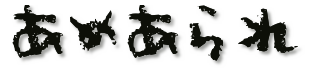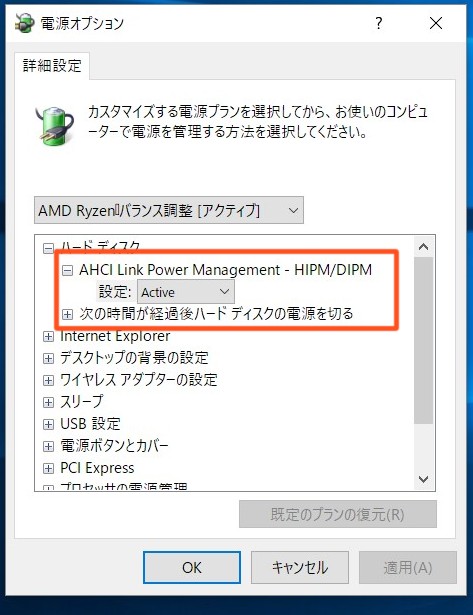責任は負いかねます。
そもそも「プチフリの原因がRyzenである」ことにたどり着ける人がどれだけいるだろうか。自作erなら問題ないのかもしれないけど。
謎のプチフリーズ現象、現る
記事タイトルの通り、CPUを変えたらプチフリしまくって困りました。何が原因なのか深く考えずに、
①とりあえずOS(Windows10)をクリーンインストール。まったく変わらず。
②Chrome使用中にばかりフリーズしてるかも? →Chromeの設定からハードウェアアクセラレータの使用をオフ。変わらず。
③文字入力をするときにもプチフリが多い→IMEを変えても(ATOK→マイクロソフトIME、Google日本語入力)変わらず。
④SATAのドライバをAMD用にするといいらしい→効果なし。一応方法を説明しておくと、デバイスマネージャから「IDE ATA/ATAPI コントローラー」の中を表示して右クリック、ドライバの更新から設定する。互換性~のチェックを外してAMDの欄の中にある「AMD SATA コントローラ」を入れる。危なげな警告が出るけどOK。結局いい変化も悪い変化も起きませんでした。
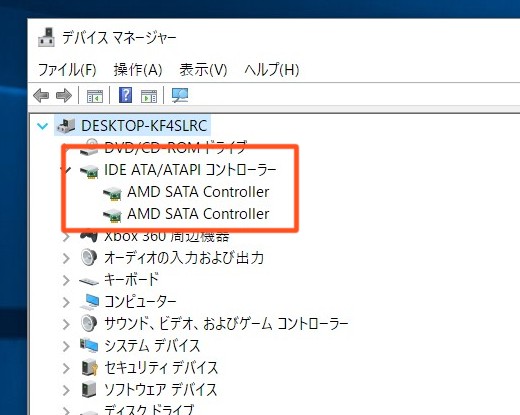
プチフリの原因と対処法
ここからこの記事の本番です。どうもryzen用の電源プランが悪さをしているらしく、それをいじるという方法。
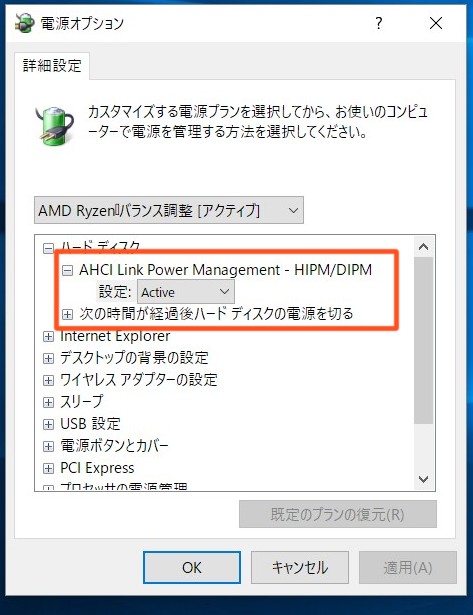
↑上記画像の赤で囲んだ部分を「Active」にするんですが、この時点ではこの項目が表示されていないと思います。なんとレジストリをいじらないとこの項目が出てこないという謎仕様。といっても素人がレジストリをいじるのは危険なので、先人が用意してくれたファイルをhttps://gist.github.com/gcch/0bcd4b2ce9fd2f34cd4d51691bc5776c
からダウンロードします。
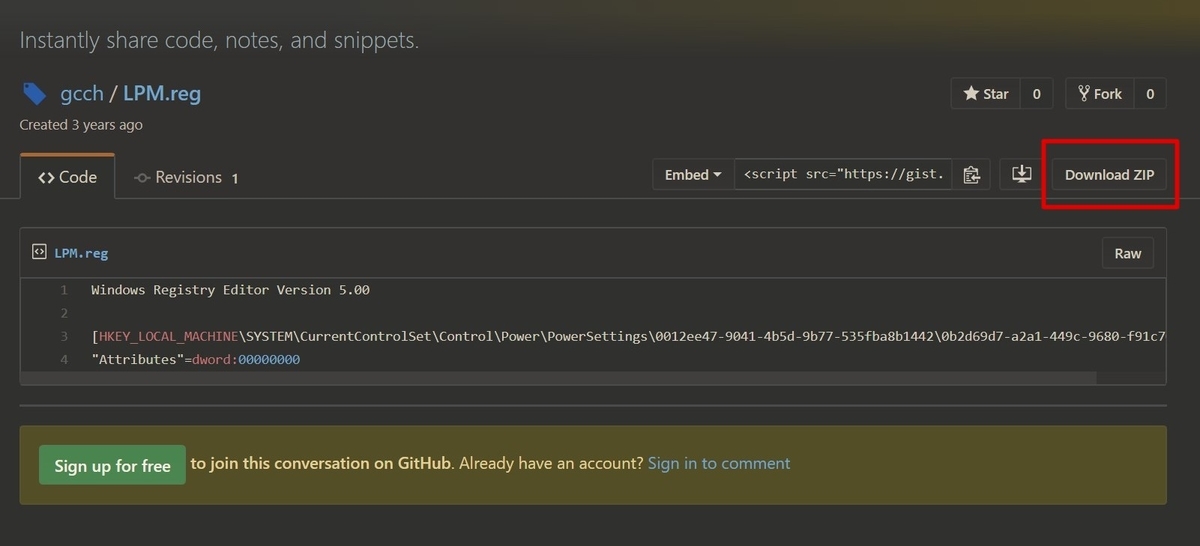
上記のURLに飛んだら、上の画像の赤で囲んだ部分の「Download ZIP」からダウンロード。解凍展開してできたレジストリファイルをダブルクリックで実行すれば、レジストリ変更完了。これで電源プランを変更できるようになっています。レジストリを変更するだけで終わりではないところに注意。
これをやったあとは今の所1回もプチフリが起こってないので、お悩みの方は参考にしてください。
※追記
この記事を書いたのが2018年の11/4。
で、この追記を書いているのが2021年5/15です。その間一度もプチフリは起こっていないので、私の場合は間違いなくこれが原因でした。参考までに。